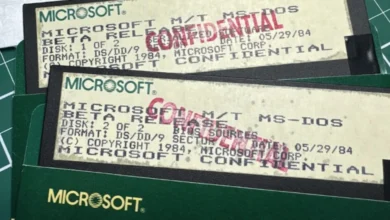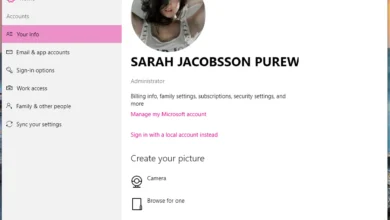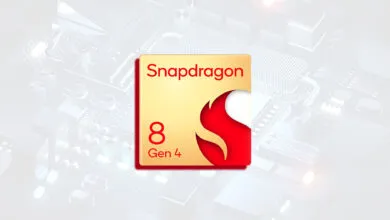Si eres un entusiasta del hardware y usas Windows, seguramente te encanta monitorear constantemente el rendimiento de tus componentes, así como su temperatura y otros datos relevantes. ¡Buenas noticias! Con la llegada de Windows 11, podrás hacerlo de manera fácil y sin la necesidad de utilizar programas externos.
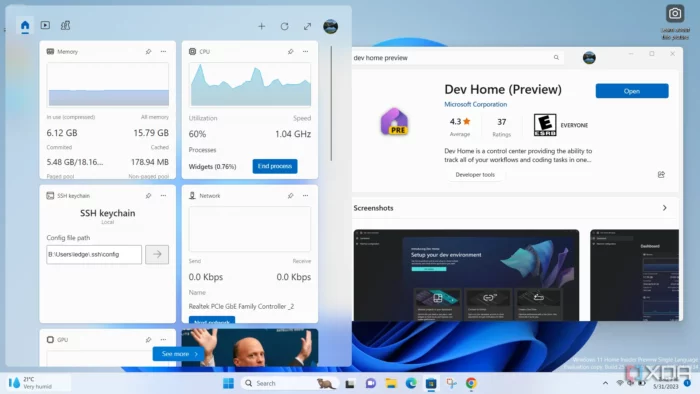
Widgets en Windows 11
Gracias a unos sencillos widgets integrados en la última actualización gratuita de Windows 11, el sistema operativo de Microsoft, tendrás acceso a toda la información que necesitas sobre tu procesador, tarjeta gráfica, memoria RAM y mucho más. En este artículo, exploraremos cómo aprovechar al máximo estos widgets.
Recientemente, Microsoft ha estado haciendo una gran apuesta por los widgets, y con razón, ya que son extremadamente útiles y visualmente atractivos. En esta ocasión, han llevado su utilidad más allá de simplemente mostrar la hora o el calendario en la pantalla, y han incluido información sobre los componentes internos de nuestro PC.
La utilización de estos widgets es muy sencilla, al igual que con cualquier otro widget, solo tenemos que descargarlo y añadirlo a nuestra pantalla principal en la ubicación que deseemos. Además, son altamente personalizables: podemos agregar solo el widget de la CPU si solo nos interesa esa información, o el de la GPU, o incluso tener todos ellos en general. También podemos elegir el orden en que se muestran y cómo se distribuyen en la pantalla.
Además de brindar información de manera más visual y directa, como la velocidad actual del procesador, la memoria utilizada, las velocidades de Wi-Fi o Ethernet, e incluso la temperatura de nuestra tarjeta gráfica, estos widgets también ofrecen botones que nos permiten realizar pequeñas acciones, como finalizar un proceso que está sobrecargando la CPU.
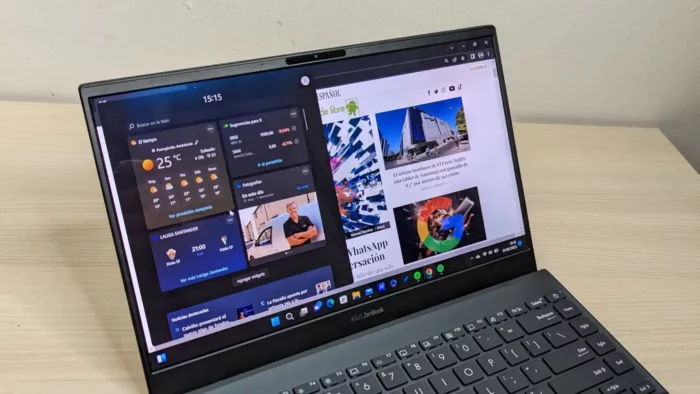
Habilítalos desde la configuración de Windows
Para habilitar estos widgets, simplemente debemos buscarlos en la sección de widgets de Windows 11 y agregarlos haciendo clic en el signo “+” (también puedes acceder a ellos presionando Windows + W). Sin embargo, para poder hacerlo, debemos tener instalada la nueva aplicación “Dev Home” del sistema operativo.
Es importante tener en cuenta que esta versión aún se encuentra en desarrollo, por lo que es posible que aún existan algunos errores. Para descargar esta aplicación, puedes acceder a la página oficial de Windows. Aquí tienes el enlace directo. No te preocupes, la descarga es totalmente gratuita y segura.
Esta nueva herramienta va más allá de monitorear los componentes de tu PC, ya que está diseñada con funciones adicionales que pueden resultarte útiles e interesantes.
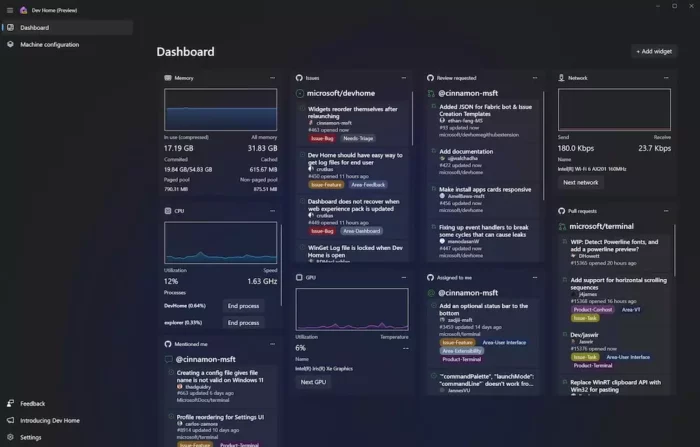
Dev Home
Dev Home es un centro de control que te brinda la capacidad de realizar un seguimiento de todos tus flujos de trabajo y tareas de codificación en un solo lugar. Cuenta con una herramienta de configuración optimizada que te permite instalar aplicaciones y paquetes en una ubicación centralizada.
También ofrece extensiones que te permiten conectarte a tus cuentas de desarrollador, como GitHub, y un panel personalizable con una variedad de widgets centrados en el desarrollo, para proporcionarte la información que necesitas al alcance de tu mano. Este proyecto es de código abierto y valoramos la participación de la comunidad.